







 Рейтинг: 4.1/5.0 (1855 проголосовавших)
Рейтинг: 4.1/5.0 (1855 проголосовавших)Категория: Инструкции
Описание работы с отделами смотри ниже .
Набрать стоимость товара нажать на ВВ – итог - ВВ
Чек на несколько покупок
Набрать цену товара, нажать на ВВ, следующую цену, ВВ и т. д. итог - ВВ
Работа со сдачей
Набрать стоимость товара нажать на ВВ-итог- набрать сумму, полученную от покупателя. на табло НАЛ. Сумма, полученная от покупателя нажать на ВВ, на табло СД. Сумма сдачи.
Набрать стоимость товара нажать на ВВ и если эту покупку нужно повторить, то нажимаем на ПВ (1 раз), потом на итог и ВВ.
Нажать на ПВ, выйдет дубликат последнего выданного чека.
Аннулирование не пробитого чека
Если набрана неправильная сумма и нажата клавиша ВВ и ИТОГ, нажать на СБ, на табло мигает– УДАЛИТЬ ВСЕ ПОКУПКИ ВВ-ДА, СБ-НЕТ, нажать ВВ, неправильная сумма удаляется.
Внесение в кассу
Для внесения начальной суммы нажать МН, на индикаторе 1.1 КАССА, нажатием клавишей + -> или - <-, выбрать пункт 1.5 ВНЕСЕНИЕ, нажать ВВ, на табло ВНЕСТИ 0,00, набрать вносимую сумму, нажать ВВ, на табло появиться ПАРОЛЬ-А. нажать 0 2 раза и ВВ, на табло будет мигать ВНЕСТИ СУММУ? ВВ-ДА, СБ-НЕТ, чтобы подтвердить внесение нажать ВВ. На табло появиться: ВНЕСЕНИЕ, нажимая МН, на табло появиться 1. КАССИР, нажать ВВ, появиться ПАРОЛЬ-К _, нежать 01 и ВВ, появляется 1.1 КАССА, нажать ВВ, на табло: 00 <? 0.00.
Для выплаты денег из кассы нажать МН, на индикаторе 1.1 КАССА, нажатием клавишей + -> или - <-,выбрать пункт 1.6 СНЯТИЕ, нажать ВВ, на табло СН. Сумма наличности в кассе, набрать снимаемую сумму сумму, нажать ВВ, на табло появиться ПАРОЛЬ-А. нажать 0 2 раза и ВВ, на табло будет мигать СНЯТИЕ? ВВ-ДА, СБ-НЕТ, чтобы подтвердить внесение нажать ВВ. На табло появиться: 1.6 СНЯТИЕ, нажимая МН, на табло появиться 1. КАССИР, нажать ВВ, появиться ПАРОЛЬ-К _, нежать 01 и ВВ, появляется 1.1 КАССА, нажать ВВ, на табло: 00 <? 0.00.
Работа с калькулятором
Нажать кнопку КЛ, на табло к 0,000, чтобы выйти из калькулятора снова нажать КЛ.
Снятие отчетов одинаково с режимом работы с отделами, смотри ниже.
на табло попеременно появляются: ДАТА: ВРЕМЯ:
на табло Пароль-К _
вводим пароль кассира нажав, на 0 и 1, ВВ на табло: 0.00
--- касса готова к работе.
Набрать номер отдела ВВ, набрать цену, ВВ, ИТОГ, ВВ, выйдет чек.
Чек на несколько покупок
Набрать номер отдела ВВ, набрать цену товара, нажать на ВВ, набрать номер отдела ВВ, набрать цену товара, нажать на ВВ и т. д. итог - ВВ
В остальном работа аналогична работе без отделов.
Отчет без гашения
Нажимать клавишу МН, пока на табло не будет 1 КАССИР, нажимая + ->, появиться 2 АДМИНИСТРАТОР, нажать ВВ, на табло появиться ПАРОЛЬ-А. нажать 0 два раза и ВВ, на табло 2 1 ОТЧЕТЫ, нажать ВВ, на табло 2 1 1 ТЕКУЩИЕ, нажать ВВ, на табло 1- ИТОГОВЫЙ, нажать ВВ, будет печататься итоговый Х-отчет.
Если нужен отчет по отделам, когда на табло на табло 1- ИТОГОВЫЙ, нажать + ->, на табло 3- ПО ОТДЕЛАМ, нажать ВВ, пойдет печать отчета по отделам. Нажать МН, на табло 2 АДМИНИСТРАТОР, нажать - <-, на табло 1 КАССИР, нажимаем ВВ, на табло Пароль-К _
нажать, на 0 и 1, ВВ на табло: 00 <? 0.00
Отчет с гашением
Нажимать клавишу МН, пока на табло не будет 1 КАССИР, нажимая + ->, появиться 2 АДМИНИСТРАТОР, нажать ВВ, на табло появиться ПАРОЛЬ-А. нажать 0 два раза и ВВ, на табло 2 1 ОТЧЕТЫ, нажать + ->, на табло 2 2 ЗАКРЫТИЕ, нажать ВВ, идет распечатка контрольной ленты. По окончании на табло появиться 2 3 КОРРЕКЦИЯ. Выключить аппарат.
Дата выхода на рынок
Описание кассового аппарата Касби 02К с ЭКЛЗ.
Кассовый аппарат Касби 02к многие годы был одним из лидеров продаж ККТ по Санкт Петербургу. Сейчас на рынке контрольно-кассовых машин имеется две версии ККМ Касби 02К, почти полностью отличающихся своей "начинкой". Вторая, более современная версия кассы отличается своей надежностью и более современными техническими характеристиками.
ККМ Касби 02К может применяться как в сфере торговли так и в сфере услуг.
Смотрите также новое поколение Касби 02К - Касби 02МК .
Касби 02К часто применяется для автоматизации торговли. Кассовый аппарат имеет два COM-порта для связи с компьютером, сканером штрих-кода и с возможностью подключения весов. В комплект поставки ККМ может входить драйвер для подключения Касби к 1C-бухгалтерии. Выходит недорогая и надежная автоматизация магазина.
Этот кассовый аппарат имеет информативный дисплей, понятный как пользователю ККМ так и покупателю. В комплект поставки кассы входит съемный автоматический денежный ящик, который легко можно отсоединить от контрольно-кассовой машины.
Цена ККТ Касби 02К выгодно отличается от цены ее прямых конкурентов (АМС 100К. Меркурий 130К. Альфа 400К ) и выводит кассовый аппарат в лидеры на данном сегменте рынка.
Производителем контрольно-кассовой машины Касби 02К является Калужский завод телеграфной аппаратуры (КЗТА), который дает гарантию на изделие 18 месяцев после покупки и ввода в эксплуатацию (регистрации ККМ в налоговой инспекции) кассового аппарата. Гарантия поддерживается при условии своевременного проведения технического обслуживания кассового аппарата в центре технического обслуживания контрольно-кассовой техники (ЦТО ККТ).
В стоимость кассового аппарата входит блок электронной контрольной ленты защищенной (ЭКЛЗ ), требующей периодической замены с одновременной регистрацией в налоговых органах (МИФНС).
Минусы кассового аппарата Касби 02К: быстро выходит из строя печатающая термоголовка (только в версии 2), маленькая внутренняя база товаров (только в версии 2, расширяется опционально), ненадежная клавиатура.
Краткая инструкция по эксплуатации Касби 02К.Алгоритм работы на кассовом аппарате: сложнее среднего, но за счет информативного дисплея этот "недостаток" Касби можно опустить.
Как сделать вечерний Z отчет? Как сделать утренний X отчет?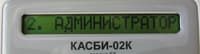


Пробитие чеков происходит в кассовом режиме (как войти в рабочий режим см. выше)
1. набрать на клавиатуре сумму (если нужны копейки набирать через "точку")
2. нажать номер отдела (верхний ряд цифр от 1 до 6)

3. нажать "ИТОГ", "ВВ".
Конкуренты (альтернатива) Касби 02К :
При включении проверять дату и время!
Нажать МН, на дисплее «Кассир», нажать «+», на дисплее «Администратор», нажать ВВ, 0, 0, ВВ, на дисплее «Х-отчеты», нажать ВВ, на дисплее «Итоговый», нажать ВВ
ФИСКАЛИЗАЦИЯ.
Нажать «МН», выбрать Нал. Инспектор, нажать ВВ, ВВ, на индикаторе - пароль ни, нажать 0,0, «ВВ», на индикаторе - ФИСКАЛИЗАЦИЯ (или ПЕРЕРЕГИСТРАЦИЯ), нажать «ВВ», на дисплее Дата / /. ввести дату, на дисплее РЕГ ---, ввод РЕГ №, -----(лидирующие нули вводить. ), ВВ, ввод ИНН, ВВ, затем
Пароль налогового (6 знаков), ВВ.
ЗАГОЛОВОК (пропадает после перерегистрации и фискализации)
16 знаков в строке.
Нажать «МН», выбрать АДМИНИСТРАТОР, ВВ, Клавишами “+” или “-“, выбрать КОРРЕКЦИЯ, ВВ, НАЗВАНИЯ, ВВ, «ЗАГОЛОВОК ЧЕКА»*, ВВ, нажать 1 или 2
(Клавиши 1 и 2 - формат шрифта: «н с .» – узкий, «н с :» – широкий),
Далее ввести текст заголовка (для поиска буквы использовать клавиши деления, умножения, проценты и т.д.), для перемещения по строке использовать +, -, для перехода на другую строку - 1 или 2, для выбора буквы– умножение или деление, пробел – ИТ, окончание строки – 0, для выбора RUS - КЛ, после ввода текста – ВВ, ВВ.
Затем снять х-отчет.
- если ЗАГОЛОВОК ЧЕКА – не появляется – провести ЗАКРЫТИЕ СМЕНЫ.
КАССОВЫЙ РЕЖИМ
Кассир – 01,02,03,04;
Ввести № отдела (если запрограммировано без отделов отдел вводить не надо),ввести сумму, ВВ, ИТ, ВВ.
ВЫВОД ОТЧЕТОВ
Нажать «МН», выбрать АДМИНИСТРАТОР, ВВ, ЗАКРЫТИЕ, ВВ.
(Х-отчет - выбрать АДМИНИСТРАТОР, ВВ, ОТЧЕТЫ, ВВ.
ФИСКАЛЬНЫЕ ОТЧЕТЫ
Нажать «МН», выбрать «Нал. Инспектор», нажать «ВВ», на индикаторе - пароль, набрать пароль налогового, «ВВ», на индикаторе - ПЕРЕРЕГИСТРАЦИЯ, выбрать с помощью «+», «-» ОТЧЕТЫ, нажать ВВ, выбрать с помощью «+», «-» ПО ДАТЕ, нажать ВВ, выбрать с помощью «+», «-» ПОЛНЫЙ, нажать ВВ, на индикаторе НАЧ. ДАТА, нажать «ВВ», ввести начальную дату, ВВ, на индикаторе КОНЕЧ. ДАТА, нажать ВВ, затем ввести конечную дату, ВВ, ККМ распечатает отчет.
Выйти из подрежима - СБ.
ОТЧЕТЫ ЭКЛЗ
В меню АДМИНИСТРАТОР после фискализации появляются «ОТЧЕТЫ ЭКЛЗ», можно снятьотчеты:
По активации, по номеру, по дате, по номеру КЛ, по номеру КПК (перебор с помощью «+», «-»)
ИСХОДНЫЕ УСТАНОВКИ
Выбрать «Техник», ВВ, 0,0, ВВ, Тест памяти, ВВ, на дисплее «РПЗУ. », затем «Тест завершен», ВВ, на дисплее «Тестирование», затем дата, ввести дату и время.
КОДЫ ПОЛЬЗОВАТЕЛЕЙ
Кассир – 01,02,03,04; администратор, техник и НИ (по умолчанию) - 0,0.
Всего просмотров: 5745
Оценка пользователей: (не забудьте оценить)
Проголосовали: 1146. средняя оценка: 2,9
Комментарии:
При публикации комментариев, не допускается использование html кодов, размещение ссылок, не цензурных слов и т.п. Текст не на русском языке или на транслите публиковаться не будет!
1. Нажмите 3 раза клавишу “МН”;
2. Клавишей “+” выберите режим “АДМИНИСТРАТОР”.
3. Нажмите клавишу “ВВ”;
4. Наберите ПАРОЛЬ А: 0,0;
5. Нажмите клавишу “ВВ”;
6. Клавишей “+” выберите “КОРРЕКЦИЯ”;
7. Нажмите клавишу “ВВ”;
8. Клавишей “+” выберите “ДАТА”;
9. Нажмите клавишу “ВВ”;
10.Введите дату в формате ДД.ММ.ГГГГ;
11.Нажмите клавишу “ВВ”;
12.Повторите ввод даты и нажмите клавишу “ВВ”;
13.Всё, дата запрограммирована.
1. Нажмите 3 раза клавишу “МН”;;
2. Клавишей “+” выберите режим “АДМИНИСТРАТОР”.
3. Нажмите клавишу “ВВ”;
4. Наберите ПАРОЛЬ А: 0,0;
5. Нажмите клавишу “ВВ”;
6. Клавишей “+” выберите “КОРРЕКЦИЯ”;
7. Нажмите клавишу “ВВ”;
8. Клавишей “+” выберите “ВРЕМЯ”;
9. Нажмите клавишу “ВВ”;
10.Введите время в формате ЧЧ:ММ;
11.Нажмите клавишу “ВВ”;
12.Всё, время запрограммировано.
В данном режиме программируется количество отделов.
Допускаются два режима работы: без отделов и 16 отделов.
1. Нажмите 3 раза клавишу “МН”;
2. Клавишей “+” выберите режим “АДМИНИСТРАТОР”.
3. Нажмите клавишу “ВВ”;
4. Наберите ПАРОЛЬ А: 0,0;
5. Нажмите клавишу “ВВ”;
6. Клавишей “+” выберите “КОРРЕКЦИЯ”;
7. Нажмите клавишу “ВВ”;
8. Клавишей “+” выберите “ПАРАМЕТРЫ”;
9. Нажмите клавишу “ВВ”;
10.Клавишей “+” выберите “16 ОТДЕЛОВ”. Для смены режима о на “1 ОТДЕЛ “нажмите “ВВ”.
11.Всё, вы изменили режим отделов с 16 отделов на 1 отдел. Чтобы вернуть обратно на 16 отделов, просто опять нажмите “ВВ” и отделов станет 16.
В данном режиме программируется количество кассиров.
1. Нажмите 3 раза клавишу “МН”;
2. Клавишей “+” выберите режим “АДМИНИСТРАТОР”.
3. Нажмите клавишу “ВВ”;
4. Наберите ПАРОЛЬ А: 0,0;
5. Нажмите клавишу “ВВ”;
6. Клавишей “+” выберите “КОРРЕКЦИЯ”;
7. Нажмите клавишу “ВВ”;
8. Клавишей “+” выберите “ПАРАМЕТРЫ”;
9. Нажмите клавишу “ВВ”;
10.Клавишей “+” выберите “ОДИН КАССИР”. Для смены режима на “МНОГО КАССИРОВ” нажмите “ВВ”.
11.Всё, вы изменили режим. Теперь режим “МНОГО КАССИРОВ”. Чтобы его изменить обратно нажмите опять клавишу “ВВ”.
Тут можно запрограммировать ограничение вводимой цены товара, для того, чтобы кассир случайно не пробил большую сумму.
1. Нажмите 3 раза клавишу “МН”;
2. Клавишей “+” выберите режим “АДМИНИСТРАТОР”.
3. Нажмите клавишу “ВВ”;
4. Наберите ПАРОЛЬ А: 0,0;
5. Нажмите клавишу “ВВ”;
6. Клавишей “+” выберите “КОРРЕКЦИЯ”;
7. Нажмите клавишу “ВВ”;
8. Клавишей “+” выберите “ПАРАМЕТРЫ”;
9. Нажмите клавишу “ВВ”;
10.Выберите “РАЗРЯДНОСТЬ”;
11.Нажмите клавишу “ВВ”;
12.На экране появилось: “СУММА 99999,99”;
13.Выбор ограничения производится кнопками “+” и ”-”;
14.После выбора нажмите клавишу “ВВ”;
15.На экране появилось: “СОХРАНИТЬ?”, если да – “ВВ”, если нет – “СБ”;
16. Всё, вы изменили ограничение суммы.
Здесь можно запрограммировать шрифт на чеке: более крупный либо более мелкий (для экономии чековой ленты)
1. Нажмите 3 раза клавишу “МН”;
2. Клавишей “+” выберите режим “АДМИНИСТРАТОР”.
3. Нажмите клавишу “ВВ”;
4. Наберите ПАРОЛЬ А: 0,0;
5. Нажмите клавишу “ВВ”;
6. Клавишей “+” выберите “КОРРЕКЦИЯ”;
7. Нажмите клавишу “ВВ”;
8. Клавишей “+” выберите “ПАРАМЕТРЫ”;
9. Нажмите клавишу “ВВ”;
10.Выберите “ВИД ПЕЧАТИ”;
11.Нажмите клавишу “ВВ”;
12.Клавишей “+” можно менять вид печати: “НОРМАЛЬНАЯ ПЕЧАТЬ”, ”СЖАТАЯ ПЕЧАТЬ”. После выбора вида печати нажмите “ВВ”.
13.Всё, вы изменили вид печати.
1. Нажмите 3 раза клавишу “МН”;
2. Клавишей “+” выберите режим “АДМИНИСТРАТОР”.
3. Нажмите клавишу “ВВ”;
4. Наберите ПАРОЛЬ А: 0,0;
5. Нажмите клавишу “ВВ”;
6. Клавишей “+” выберите “КОРРЕКЦИЯ”;
7. Нажмите клавишу “ВВ”;
8. Клавишей “+” выберите “ОТДЕЛЫ”;
9. Нажмите клавишу “ВВ”;
10.На экране “ОТДЕЛ №01”; Выберите нужный отдел клавишей “+”;
11.Нажмите клавишу “ВВ” – два раза. ;
12.Введите ставку исчесляемого налога(%);
13.Нажмите клавишу “ВВ”;
14.Введите ставку начисляемого налога(%);
15.Нажмите клавишу “ВВ”;
16.На экране появилось: “СОХРАНИТЬ?”, если да – “ВВ”, если нет – “СБ”;
17.Всё, вы запрограммировали налоговые ставки в данный отдел.
[0]-окончание текста
[КЛ] и [%]-выбор ввода языка – русский, латиница, прописные, строчные.
[x] и [?]-перебор символов
[+] и [-]-перемещение по строке ввода
[ИТОГ]-вставка пробела;
[.]-удаление символов;
[ПВ]-пробная печать.
1. Нажмите 3 раза клавишу “МН”;
2. Клавишей “+” выберите режим “АДМИНИСТРАТОР”.
3. Нажмите клавишу “ВВ”;
4. Наберите ПАРОЛЬ А: 0,0;
5. Нажмите клавишу “ВВ”;
6. Клавишей “+” выберите “КОРРЕКЦИЯ”;
7. Нажмите клавишу “ВВ”;
8. Клавишей “+” выберите нужное из списка:
1.ЗАГОЛОВОК ЧЕКА
2.ОКОНЧАНИЕ ЧЕКА
3.ИМЕНА КАССИРОВ
10.Нажмите клавишу “ВВ”;
11.Далее редактируем строку используя кнопки программирования текста (см. выше).
12.После редактирования нажмите клавишу “ВВ”;
13.На экране появилось: “СОХРАНИТЬ?”, если да – “ВВ”, если нет – “СБ”;
14.Все, вы отредактировали текст.
1. Нажмите 3 раза клавишу “МН”;
2. Клавишей “+” выберите режим “АДМИНИСТРАТОР”.
3. Нажмите клавишу “ВВ”;
4. Наберите ПАРОЛЬ А: 0,0;
5. Нажмите клавишу “ВВ”;
6. Клавишей “+” выберите “КОРРЕКЦИЯ”;
7. Нажмите клавишу “ВВ”;
8. Клавишей “+” выберите “ОТДЕЛЫ”;
9. Нажмите клавишу “ВВ”;
10.Выберите клавишей “+” номер отдела который хотите переименовать;
11.Нажмите клавишу “ВВ”;
12.Далее редактируем строку используя кнопки программирования текста.
13.После редактирования нажмите клавишу “ВВ” – 4 РАЗА. ;
14.Все, вы отредактировали текст.
1. Нажмите 3 раза клавишу “МН”;
2. Клавишей “+” выберите режим “НАЛ.ИНСПЕКТОР!”.
3. Нажмите клавишу “ВВ”-два раза!;
4. Пароль НИ: “00”;
5. Нажмите клавишу “ВВ”;
6. Выберите режим “ФИСКАЛИЗАЦИЯ”;
7. Нажмите клавишу “ВВ”;
8. Введите дату “ДДММГГГГ”;
9. Нажмите клавишу “ВВ”;
10.Введите “ИНН” – 12 цифр;
11.Нажмите клавишу “ВВ”;
12.Введите “РНМ”(регистрационный номер) – 12 цифр;
13.Нажмите клавишу “ВВ”;
14.Введите “ПАРОЛЬ НИ” – 6 цифр;
15.Нажмите клавишу “ВВ”;
16.Будет произведена печать реквизитов для проверки;
17.Если все правильно нажмите “ВВ”, если нет “СБ”;
18.Все, касса фискализирована.
1. Нажмите 3 раза клавишу “МН”;
2. Клавишей “+” выберите режим “НАЛ.ИНСПЕКТОР!”.
3. Нажмите клавишу “ВВ”-два раза!;
4. Пароль НИ: “00”;
5. Нажмите клавишу “ВВ”;
6. Клавишей “+” выберите “ОТЧЕТЫ ФП”;
7. Нажмите клавишу “ВВ”;
8. Клавишей “+” выберите “ПО ДАТЕ”;
9. Нажмите клавишу “ВВ”;
10.Клавишей “+” выберите “ПОЛНЫЙ” или “СОКРАЩЕННЫЙ”;
11.Введите начальную дату “ДДММГГГГ”;
12.Нажмите клавишу “ВВ”;
13.Введите конечную дату “ДДММГГГГ”;
14.Нажмите клавишу “ВВ”;
15.Печать отчета.
1. Нажмите 3 раза клавишу “МН”;
2. Клавишей “+” выберите режим “НАЛ.ИНСПЕКТОР!”.
3. Нажмите клавишу “ВВ”-два раза!;
4. Пароль НИ: “00”;
5. Нажмите клавишу “ВВ”;
6. Клавишей “+” выберите “ОТЧЕТЫ ФП”;
7. Нажмите клавишу “ВВ”;
8. Клавишей “+” выберите “ПО ЗАПИСИ”;
9. Нажмите клавишу “ВВ”;
10.Клавишей “+” выберите “ПОЛНЫЕ” или “СОКРАЩЕННЫЕ”;
11.Нажмите клавишу “ВВ”;
12.Введите “НАЧ. НОМЕР”-номер начальной смены;
13.Нажмите клавишу “ВВ”;
14.Введите “КОН. НОМЕР”-номер конечной смены;
15.Нажмите клавишу “ВВ”;
16.Печать отчета.
1. Нажмите 3 раза клавишу “МН”;
2. Клавишей “+” выберите режим “ТЕХНИК”.
3. Нажмите клавишу “ВВ”;
4. Наберите ПАРОЛЬ Т: 0,0;
5. Нажмите клавишу “ВВ”;
6. Клавишей “+” выберите “АКТИВИЗАЦИЯ”;
7. Нажмите клавишу “ВВ”;
8. Введите дату – текущую дату;
9. Нажмите клавишу “ВВ”;
10.Касса у Вас спросит “Активизировать?”;
11.Если всё верно нажмите “ВВ”, если нет “СБ”.
12.Выйдет чек:
1. Нажмите 3 раза клавишу “МН”;
2. Клавишей “+” выберите режим “ТЕХНИК”.
3. Нажмите клавишу “ВВ”;
4. Наберите ПАРОЛЬ Т: 0,0;
5. Нажмите клавишу “ВВ”;
6. Клавишей “+” выберите “ЗАКР. АРХИВА”;
7. Нажмите клавишу “ВВ”;
8. Касса у Вас спросит “ЗАКРЫТЬ АРХИВ?”;
9. Если всё верно нажмите “ВВ”, если нет “СБ”.
10.Выйдет чек закрытия архива ЭКЛЗ:
1. Нажмите 3 раза клавишу “МН”;
2. Клавишей “+” выберите режим “АДМИНИСТРАТОР”.
3. Нажмите клавишу “ВВ”;
4. Наберите ПАРОЛЬ А: 0,0;
5. Нажмите клавишу “ВВ”;
6. Клавишей “+” выберите “ОТЧЕТЫ ЭКЛЗ”;
7. Нажмите клавишу “ВВ”;
8. Клавишей “+” выберите “ПО ЗАПИСИ”;
9. Нажмите клавишу “ВВ”;
10.Клавишей “+” выберите “ПОЛНЫЙ” или “СОКРАЩЕННЫЙ”;
11.Нажмите клавишу “ВВ”;
12.Введите “НАЧ. НОМЕР” – номер начальной смены;
13.Нажмите клавишу “ВВ”;
14.Введите “КОН. НОМЕР” – номер конечной смены;
15.Нажмите клавишу “ВВ”;
16.Печать отчета.
1. Нажмите 3 раза клавишу “МН”;
2. Клавишей “+” выберите режим “АДМИНИСТРАТОР”.
3. Нажмите клавишу “ВВ”;
4. Наберите ПАРОЛЬ А: 0,0;
5. Нажмите клавишу “ВВ”;
6. Клавишей “+” выберите “ОТЧЕТЫ ЭКЛЗ”;
7. Нажмите клавишу “ВВ”;
8. Клавишей “+” выберите “ПО ДАТЕ”;
9. Клавишей “+” выберите “ПОЛНЫЙ” или “СОКРАЩЕННЫЙ”;
11.Нажмите клавишу “ВВ”;
12.Введите “НАЧАЛЬНАЯ ДАТА” – ДДММГГГГ;
13.Нажмите клавишу “ВВ”;
14.Введите “КОНЕЧНАЯ ДАТА” – ДДММГГГГ;
15.Нажмите клавишу “ВВ”;
16.Печать отчета.
Работа кассы возможна в четырёх режимах: кассир, администратор, техник, налоговый инспектор.
Вход в режим осуществляется набором пароля: по умолчанию кассир - 01, администратор - 00, (техник и НИ закрыты паролем ЦТО и налоговой инспекции!). Выбор режима - "МН", (кассир)
затем "-" или " + " до нужного режима, "ВВ". При попытке войти в режим НИ касса блокируется до правильного ввода пароля НИ.
Из режима кассира набрать стоимость нужной покупки, "ВВ", (если покупок несколько, данную операцию повторяем нужное число раз), "ИТОГ", "ВВ".
При работе с отделами: набрать нужный отдел, "ВВ", стоимость нужной покупки, "ВВ", (если покупок несколько, данную операцию повторяем нужное число раз), "ИТОГ", "ВВ".
Из режима кассы (на индикаторе 0.00) "МН" - (касса) "+", (аннулир.), "ВВ". Аннулируется только последний чек. все операции аннулирования выводятся на контрольной ленте во время снятия Z отчёта.
Снятие отчётов осуществляется из режима (Администратор)
Проверка дневной выручки (Х отчёт)
Из режима касса (на индикаторе 0.00) "МН" - (касса), "МН" - (кассир), " +" (Администратор), "ВВ".
"0". "0". "ВВ", (отчеты), "ВВ", (текущие), "ВВ", (итоговый). "ВВ".
Закрытие смены (Z-отчёт)
Из режима касса (на индикаторе 0.00) "МН" - (касса), "МН" - (кассир), "+" ,(Администратор), "ВВ". "0", "0". "ВВ", "+" (закр. смены), "ВВ". Распечатывается контрольная лента - дубликаты всех чеков, пробитых в течении смены, и сам Z - отчёт.
Из режима кассы (на индикаторе 0.00) "МН" - (касса) "+", (возврат), сумма возврата, "ВВ", "ИТОГ", (пароль админ.), "0", "0", "ВВ", "ИТОГ", "ВВ".
На возвращенную сумму необходимо заполнить АКТ по форма КМ-3 и сделать необходимые отметки в журнале кассира- операциониста. (км-4)
Если кассир ошибочно пробил чек, или необходимо вернуть покупателю денежные средства, то необходимо заполнить акт по форме КМ-3, а так же сделать следующие действия:Так же необходимо вести реестр актов о возврате денежных сумм покупателям (клиентам) По неиспользованным кассовым чекам (в том числе по неиспользованным кассовым чекам) Реестр должен иметь следующие графы:
Нажать МН, на дисплее «Кассир », нажать «+», на дисплее «Администратор », нажать ВВ, 0, 0, ВВ, на дисплее «Х-отчеты », нажать ВВ, на дисплее «Итоговый », нажать ВВ
КАССОВЫЙ РЕЖИМ
Кассир – 01,02,03,04;
Ввести № отдела (если запрограммировано без отделов отдел вводить не надо), ввести сумму, ВВ, ИТ, ВВ.
ВЫВОД ОТЧЕТОВ
Нажать «МН», выбрать АДМИНИСТРАТОР, ВВ, ЗАКРЫТИЕ, ВВ.
(Х-отчет - выбрать АДМИНИСТРАТОР, ВВ, ОТЧЕТЫ, ВВ.
ОТЧЕТЫ ЭКЛЗ
В меню АДМИНИСТРАТОР после фискализации появляются «ОТЧЕТЫ ЭКЛЗ», можно снятьотчеты:
По активации, по номеру, по дате, по номеру КЛ, по номеру КПК (перебор с помощью «+», «-»)
ИСХОДНЫЕ УСТАНОВКИ
Выбрать «Техник», ВВ, 0,0, ВВ, Тест памяти, ВВ, на дисплее «РПЗУ. », затем «Тест завершен», ВВ, на дисплее «Тестирование», затем дата, ввести дату и время.
КОДЫ ПОЛЬЗОВАТЕЛЕЙ
Кассир – 01,02,03,04; администратор, техник и НИ (по умолчанию) - 0,0.

Работа с кассовой техникой. Применение ККТ

Чековая лента для кассовых аппаратов

Подключение и настройка торгового оборудования

Журнал кассира. Замена КМ-4 и КМ-8

Несмотря на то, что современные кассовые аппараты - техника качественная и весьма надежная, бывают моменты когда и она отказывается работать. Чтобы продолжить работу, необходимо оперативно провести диагностику и выявить причину поломки. Для этого нужно обладать определенными навыками, иметь под рукой инструкцию по эксплуатации и сайт с рекомендациями специалистов ЦТО. В данном разделе нашего сайта рассматриваются особенности использования кассового аппарата Касби-02К. причины возникновения ошибок и поломок, описываются способы экстренного решения, возникших проблем. Ответы на многие вопросы можно найти в краткой инструкции ККМ Касби 02К. а если она не помогла, задайте свой вопрос специалистам ЦТО Вестор и они обязательно вам помогут. Для более детального знакомства с кассовым аппаратом, прочитайте обзор ККМ Касби 02К. надеемся, что из него вы почерпнете много нужной и интересной информации.
Касби-02к: Всего вопросов: 6
Добрый день что делать сегодня в нашем магазине
небыло продаж но зет очет не выходит подскажите
пожалуйста
петр пятницу, 31 июля 2015 года
Здравствуйте, Петр!
Z-отчет на ККМ Касби-02К можно только в том случае, если были продажи, по ним заполняется журнал кассира.
понедельник, 03 августа 2015 года
Добрый день! у нас на предприятии касса Касби 02К
с ящиком для денег. При необходимости
дополнительно открыть денежный ящик я пробивала
нулевые чеки, но сегодня почему-то касса не дала
мне его выбить. Ввожу сумму 0, отдел 1, нажимаю
итог, а касса пищит. В чем может быть проблема?
Светлана среду, 13 мая 2015 года
Здравствуйте, Светлана!
Нулевой чек пробивается следующим образом: «итог», «вв». Ни сумму, ни отдел нажимать не надо.
пятницу, 15 мая 2015 года
Eсли на кассе пробили чек на 1 мес вперед и
сделали гашение что делать
Радиф четверг, 16 апреля 2015 года
Здравствуйте, Радиф!
Перевести дату, в этом случае, невозможно. Остаётся только закрыть смену, выключить кассовый аппарат и ждать пока наступит нужное число, после этого выставить текущую дату. Или, если ждать нельзя, то можно заменить блок ФП и ЭКЛЗ. Замена осуществляется только с разрешения налоговой инспекции.
понедельник, 20 апреля 2015 года
Здравствуйте.У меня на работе касса КАСБИ 02К.Вчера
при включении вместо 08.01.2015 ввела
08.05.2015,попыталась сбросить,но не
получилось.Сегодня включаю кассу,ввожу правильное
число 09.01.2015 пишет неверная дата,что делать.
Алина пятницу, 09 января 2015 года
Здравствуйте, Алина! Обратитесь в сервисный центр с которым у Вас заключен договор на техническое обслуживание.
вторник, 13 января 2015 года
Подскажите пожалуйста касса Касби -02 К, версия 02 вышла из эксплуатации, если нет, то до какого года можно на ней работать?
наталия субботу, 02 марта 2013 года
Здравствуйте, Наталия! Данный кассовый аппарат до сих пор в реестре, т.е. его эксплуатация разрешена. По срокам эксплуатации ККТ, мы настоятельно рекомендуем, проконсультироваться в налоговой инспекции, т.к. некоторые инспектора не разрешают эксплуатировать ККМ после семи лет, хотя официального запрета на это нет.
понедельник, 04 марта 2013 года
Добрый день, подскажите как пробить чек при оплате по банковской карте на КАСБИ-02К с использованием кнопки БН. В инструкциях нигде не нашла.В режиме Кассир запрашивает номер отдела. Спасибо
София среду, 16 января 2013 года
Здравствуйте, София! Инструкция по эксплуатации, страница 30: 4.1.10 Безналичный расчет При оформлении продажи за безналичный расчет необходимо оформить продажу, как описано выше и после нажатия клавиши «ИТОГ» нажать клавишу «БН». На индикаторе дополнительно появляется идентификатор проведения операции по безналичному расчету – « * ». При оформлении продажи за безналичный расчет сумму наличных, внесенных покупателем ввести невозможно. Нажать клавишу «ВВ». На ТПУ выдается квитанция, в которой появляется надпись «БЕЗНАЛИЧНЫЙ РАСЧЕТ» и сумма продажи. При оформлении продажи за безналичный расчет во всех отчетных документах появляется соответствующая надпись.
четверг, 17 января 2013 года
Касби 02К, заправляем кассовую ленту.
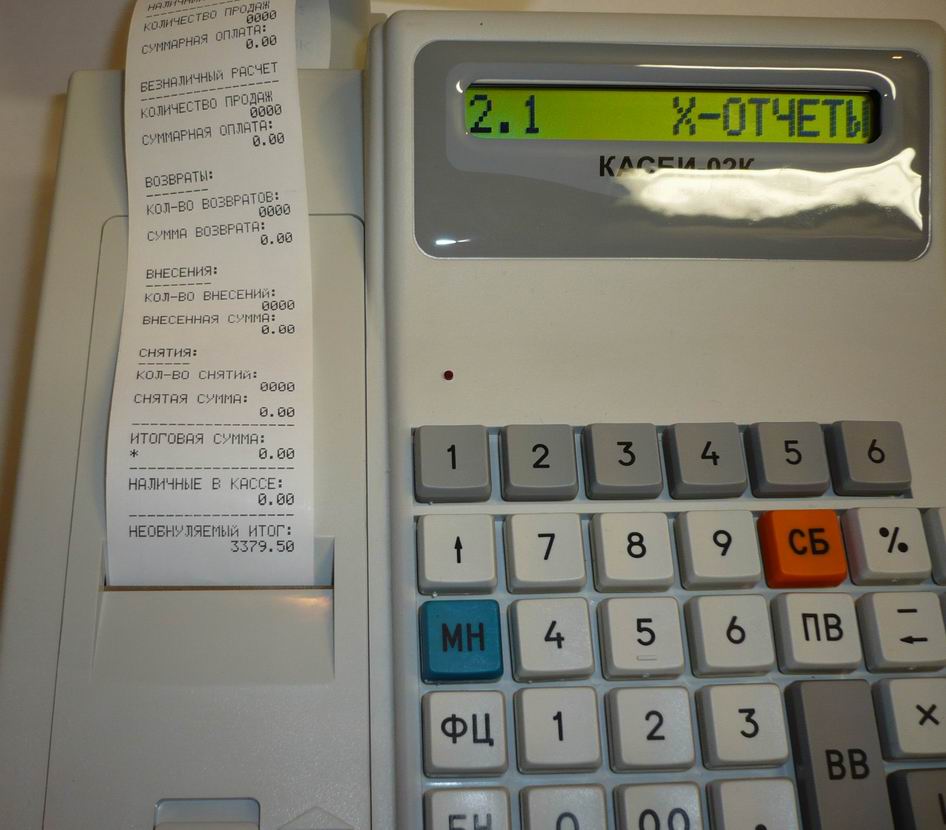
Несмотря на простоту конструкции принтера, был прецедент, когда специалист службы поддержки не смог по телефону объяснить оператору ККМ, как заправить кассовую ленту в ККМ Касби 02К. Поэтому этот материал и появился.

Внимание! Процесс заправки кассовой ленты рассмотрен только для принтера нового образца (пластикового). Старый принтер (железный) рассмотрен не будет, по причине не актуальности принтера.
Шаг №1. Открываем крышку принтерного отсека.
На передней части крышки принтерного отсека, есть задвижка, которая блокирует возможность непреднамеренного открытия. В положении ближе к кассиру – защелка закрыта, в положении по направлению треугольной стрелки, задвижка открыта. Для открытия задвижки, необходимо сдвинуть ползунок по направлению стрелки, при этом давить на ползунок вниз, не рекомендуется, крепление задвижки довольно хлипкое и легко выламывается. Возникает ситуация, ползунок заклинивает, из- за ранее пролитого кофе, чая, колы и т.п. Аккуратно, но с усилием сдвигаем, ползунок из накипи, при этом стараясь не прикладывать вертикальных усилий, после открытия крышки, последнюю необходимо промыть теплой мыльной водой и просушить.


Ползунок крышки принтерного отсека в закрытом состоянии
Ползунок крышки принтерного отсека в открытом состоянии
Шаг № 2. Подготавливаем кассовую ленту.
Несмотря на кажущуюся простоту описываемых действий, именно на этом этапе происходит большая часть ошибок, при заправке кассовой ленты в ККМ. В ККМ Касби02К используется термохимическая бумага с одним активным слоем шириной 44 мм, другими словами, термобумага 44мм
Для начала определим рабочий слой кассовой ленты. Для этого необходимо положить термобумагу на ровную гладкую поверхность и резко провести ногтем по обеим сторонам кассовой ленты. Та сторона, на которой останется след от ногтя, это сторона с рабочим слоем, именно на этой стороне осуществляется термопечать. Именно эта сторона после заправки кассовой ленты должна выходить на оператора ККМ.

Пример следа на термобумаге от ногтя. Черная полоса говорит о том, что рабочий слой сверху
Вторая распространенная ошибка при заправке кассовой ленты в ККМ Касби 02К, на этом этапе, является «забывчивость» оператора, который забывает установить в новый рулон кассовой ленты бобышку. Бобышка играет важную роль в стабильной работе ККМ, поэтому если бобышка случайно утеряна, сделайте ее самостоятельно из подручных средств, карандаша, старой шариковой ручки, стержня от гелиевой ручки.


Внешний вид бобышки, для установки рулона кассовой ленты
Внешний вид бобышки установленной в рулон кассовой ленты
Шаг № 3. Переводим принтер в заправочное положение.
Из всего принтера, для заправки кассовой ленты, необходимо знать расположение рычага прижима термопечатающей головки (ТПГ) и датчика бумаги.

Устройство принтера ККМ Касби02К
Переводим рычаг прижима ТПГ в заправочное положение, при этом ТПГ отжимается от силиконового вала и между ними появляется зазор, достаточный для проталкивания кассовой ленты.


Рычаг прижима ТПГ в рабочем положении
Рычаг прижима ТПГ в заправочном положении
Шаг №4. Заправляем кассовую ленту в принтер.
Тут все просто. Но есть два нюанса. Для удобства заправки, отматываем от рулона кассовой ленты сантиметров 10 бумаги и делаем из нее петлю. При заправке, следует обратить внимание, на прохождение бумаги через прорезь датчика бумаги. Проталкиваем бумагу в принтер по силиконовый валик, при этом рабочий слой термобумаги, должен быть обращен вниз. Как только из под ТПГ выйдет кончик термобумаги, беремся за него и вытаскиваем всю ранее сделанную петлю через принтер, до натяжения рулона, при этом вышедшую из принтера кассовую ленту, не обрываем, она нам еще пригодится.



Петля из кассовой ленты для удобства заправки
Проталкиваем кассовую ленту под валик пока кончик бумаги не появится с обратной стороны
Вытягиваем, ранее сделаннную, петлю сквозь принтер до натяжения кассовойленты
Шаг №4. Устанавливаем крышку принтерного отсека.
Перед установкой крышки принтерного отсека обязательно убедитесь, что рычаг прижима ТПГ переведен в рабочее положение.

Рычаг прижима ТПГ в рабочем положении, бумага заправлена в принтер, можно закрывать крышку принтерного отсека.
Оставленный ранее отрезок кассовой ленты позволяет легко и удобно заправить ленту в прорез крышки принтерного отсека. После того, как крышку принтерного отсека установили на место и заблокировали задвижкой, необходимо за конец бумаги вытянуть возможную петлю из кассовой ленты, образовавшейся между принтером и крышкой принтерного отсека. Бумагу вытягиваем до тех пор, пока не почувствуется усилие торможения от принтера, теперь можно обрывать бумагу об обрезчик.


Устанавливаем крышку принтерного отсека
Устанавливаем крышку принтерного отсека
Шаг №5. Проверяем правильность заправки кассовой ленты.
Некоторые считают этот этап необязательным, но это не так, даже если кассовая лента вышла со следом от ногтя правильно, это еще не значит, что бумага заправлена правильно. Только снятие X отчета, гарантирует правильность процедуры заправки кассовой ленты.
Вышедший Х отчет гарантирует, что кассовая лента заправлена правильно.